
Sony TV es una marca popular de televisión que ofrece pantallas de alta calidad y características avanzadas. La Duplicación de Pantalla es una de las formas más eficientes de mostrar el contenido de su dispositivo móvil en la pantalla de su televisor. En esta guía, discutiremos cómo duplicar pantalla en Sony TV con dispositivos iPhone o Android.
Índice de Contenidos
Paso 1: Asegurar la Compatibilidad y Conectividad
Before proceeding, ensure that both your mobile device and Sony TV are connected to the same Wi-Fi network. Additionally, check if your mobile device supports screen mirroring. Most Android devices have a built-in screen mirroring feature called "Screen Mirroring," "Smart View," or "Cast Screen." On iOS devices, the feature is known as "AirPlay." Make sure your devices' operating system is up to date to ensure compatibility.
Paso 2: Activa la Duplicación de Pantalla en tu TV Sony.
On your Sony TV, navigate to the home menu using the remote control. Look for the "Settings" option and select it. Within the settings menu, find and select the "Network" or "Wi-Fi" option. Look for "Screen mirroring," "Miracast," or "Wireless Display" and enable it. The exact wording and location of this option may vary depending on the model of your Sony TV.
Paso 3: Inicie la Duplicación de Pantalla en su Dispositivo Móvil
En tu dispositivo móvil, accede al menú de configuración y busca la opción de Duplicación de Pantalla o transmisión. Toca sobre ella para iniciar el proceso. Tu dispositivo buscará dispositivos disponibles. Una vez que tu televisor Sony aparezca en la lista de dispositivos disponibles, tócalo para establecer la conexión.
Si tu teléfono inteligente no logra iniciar la Duplicación de Pantalla, puedes usar la Aplicación de Duplicación de Pantalla by BoostVision, para establecer una conexión estable entre su teléfono inteligente y su televisor Sony.
Descargue Smart TV Cast
Después de haber descargado e instalado la aplicación, necesitas emparejar ambos dispositivos siguiendo las siguientes instrucciones.
Passo 1. Asegúrate de que tu teléfono inteligente y tu Sony smart TV están conectados a la misma red Wi-Fi.
Passo 2. Clic en el Toca para conectar área en la pantalla de inicio.

Passo 3. Elija el televisor inteligente SONY que desea conectar en la lista de dispositivos detectados.
Passo 4. Clic en el Conectar haga clic en el botón en la ventana emergente y la conexión se establecerá automáticamente.

Para obtener más información sobre la aplicación, puedes leer la Una Revisión Exhaustiva de la Aplicación de Duplicación de Pantalla.
Después de conectar su televisor Sony, puede comenzar a hacer Duplicación de Pantalla de su teléfono inteligente al televisor. Siga los pasos a continuación para que sepa cómo hacer Duplicación de Pantalla en un televisor Sony.
Passo 1. Clic en el Duplicación bloque en la pantalla de inicio de la aplicación.
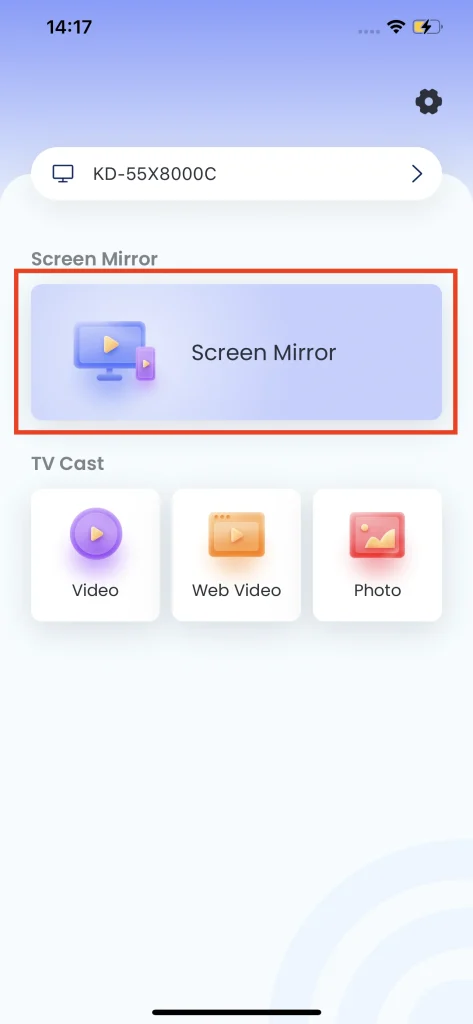
Passo 2. Elija la calidad de la duplicación de pantalla en función de la estabilidad de su red Wi-Fi.
Passo 3. Encienda o apague la opción de sonido dependiendo de si desea que el televisor reproduzca el sonido o su teléfono inteligente.
Passo 4. Haga clic en Duplicación de Pantalla y aparecerá una cuenta regresiva, después de eso, comenzará automáticamente.

Paso 4: Disfruta de la Duplicación de Pantalla
With the screen mirroring successfully established, you can now enjoy your mobile device's content on the larger screen of your Sony TV. Whether you want to stream videos, browse photos, play mobile games, or showcase presentations, everything will be mirrored in high definition and with very low latency.
Conclusión
La duplicación de pantalla de su dispositivo móvil en un televisor Sony abre un mundo de posibilidades para el entretenimiento, la productividad y la compartición. Siguiendo los pasos sencillos descritos en esta guía, puede duplicar sin esfuerzo la pantalla de su smartphone o tableta en su televisor Sony. Disfrute de la experiencia envolvente de ver videos, ver fotos y acceder a aplicaciones en una pantalla más grande, y mejore el multimedia a una visión más amplia.
Cómo hacer Duplicación de Pantalla en un TV Sony FAQ
¿Cómo duplico la pantalla de mi iPhone en mi televisor Sony?
Para duplicar la pantalla de tu iPhone, debes asegurarte de haber activado la función AirPlay del televisor Sony, luego en la pantalla de inicio de tu iPhone, desliza hacia abajo hasta el centro de control, haz clic en Duplicación de Pantalla y selecciona el televisor Sony al que deseas duplicar.
¿Qué televisores Sony admiten Duplicación de Pantalla?
Todos los modelos de televisores inteligentes Sony posteriores a 2019 admiten funciones de Duplicación de Pantalla, y los modelos anteriores a 2019 que admiten funciones de Duplicación de Pantalla son:
- 2013: X85A, X9xxxA, W9xxA, W8xxA, W7xxA, W6xxA, W5xxA, S9xxA, R5xxA.
- 2014: R4xxB, W5xxB, W6xxB, W7xxB, W8xxB, W9xxB, S9xxxB, X8xxxB, X9xxxB, P4xxB, R3xxB
- 2015: R5xxC, S80xxC, S85xxC, W70C, W75C, W80C, W78C, W85C, W87C, W95C, X80C, X81C, X83C, X85C, X90C, X91C, X93C, X94C
- 2016: Z9D, S80D, S85D, W56D, W60D, W65D, W75D, W8D, W9D, X60D, X70D, X75D, X80D, X83D, X85D, X935D, X93D, X94D
- 2017: A1, W61E, W66E, W62E, W67E, W75E, W77E, X67E, X69E, X70E, X72E, X75E, X80E, X82E, X85E, X90E, X93E, X94E, X95E
- 2018: A8F, W61F, W66F, W62F, W67F, W66F, W80F, X70F, X73F, X72F, X75F, X78F, X83F, X85F, X90F
- 2019: A8G, W61G, W66G, W62G, W67G, W80G, X70G, X80G, X85G (KD-43/49), X90G








